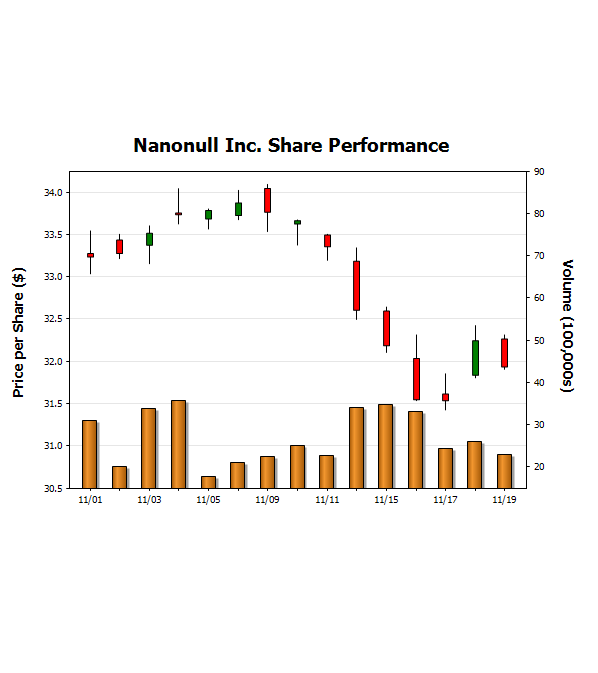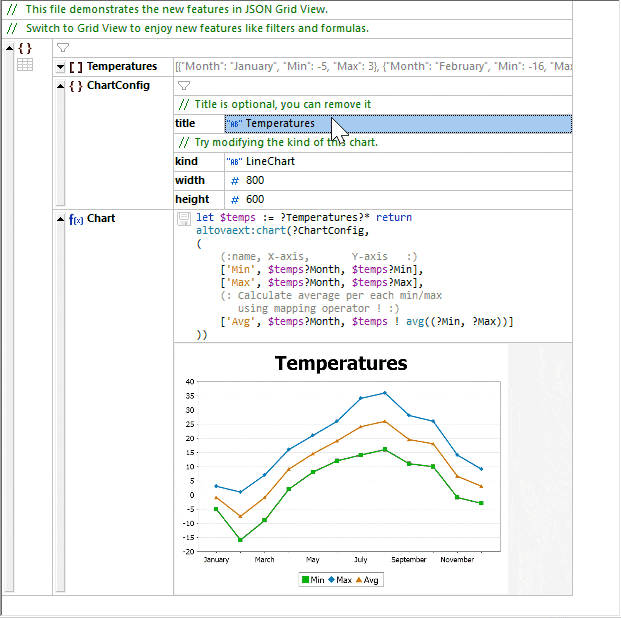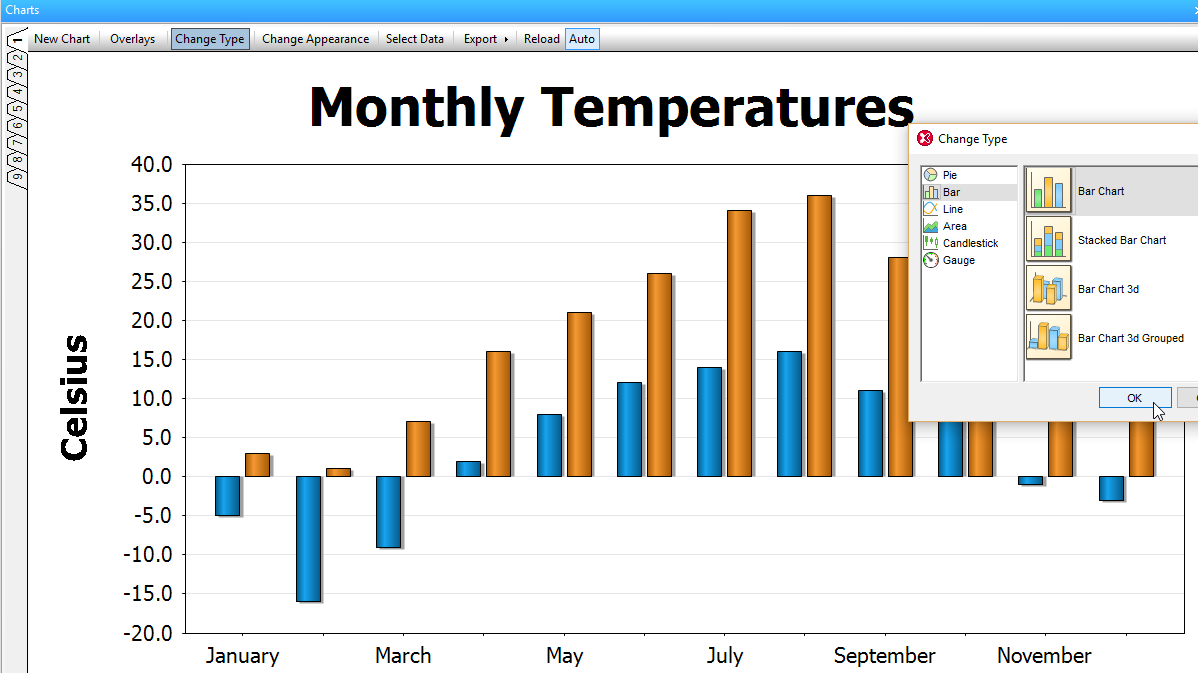
In XMLSpy ist das Darstellen von XML-Daten in Form von ansprechenden, wirkungsvollen Diagrammen ein Kinderspiel. Sie können Zahlen aus XML- und XBRL-Daten direkt innerhalb von XMLSpy mit nur wenigen Mausklicks visualisieren, analysieren und Berichte dazu erstellen.
Die Diagrammerstellung in XMLSpy eröffnet ganz neue Möglichkeiten für das Arbeiten mit XML-Daten, deren Weiterkommunikation und die Erstellung von Berichten dazu. XML-Daten müssen nun nicht mehr in ein anderes Format oder eine andere Applikation exportiert werden, um attraktive, dynamische Diagramme zur sofortigen Kommunikation der Datenergebnisse und -beziehungen an andere Mitarbeiter zu erstellen. Nachdem Sie die Daten ausgewählt und das Aussehen Ihres Diagramms definiert haben, bietet XMLSpy eine Reihe von Optionen, um diese mit einem einzigen Mausklick weiterzugeben: Drucken, Kopieren in die Zwischenablage, Speichern als Bilddatei oder sogar Export des Diagramms als XSLT- oder XQuery-Code zur einfachen Weiterverwendung. Der XSLT/XQuery-Code kann in XMLSpy und über RaptorXML, den XML- und XBRL-Hochleistungsserver von Altova, ausgeführt werden.
Um ein Diagramm zu erstellen, markieren Sie einfach den gewünschten Datenbereich in der XML-Text- oder -Grid-Ansicht, und wählen nach Rechtsklick den Befehl "Neues Diagramm". Im Dialogfeld "Spalten auswählen" können Sie nun die Daten für die X- und Y-Achse definieren. Der Quell-XPath wird automatisch auf Basis Ihrer Cursorposition oder des markierten Datenbereichs eingegeben. Alternativ dazu können Sie den XPath-Ausdruck zur Auswahl der Diagrammdaten auch manuell eingeben. Nach Auswahl der Daten können Sie die Datenreihen, Achsenwerte, usw. für Ihr Diagramm im Dialogfeld "Daten auswählen" näher konfigurieren.
Mittels einer speziellen Diagrammfunktion können Sie auch direkt im XML-Grid Diagramme erstellen.
Im Dialogfeld "Diagrammdarstellung" können Sie das Aussehen des Diagramms, wie u.a. Titel, Legende, Farbschema, Achsenbeschriftungen, Hintergrundbild usw. im Detail definieren.
Die Darstellung des Diagramms erfolgt dynamisch auf Basis der zugrundeliegenden Daten. Bei Aktualisierung der XML-Datei wird auch das Diagramm aktualisiert.